Przygotowywanie zawartości aplikacji Win32 do przekazania
Przed dodaniem aplikacji Win32 do usługi Microsoft Intune należy przygotować aplikację przy użyciu narzędzia Microsoft Win32 Content Prep Tool.
Wymagania wstępne
Aby korzystać z zarządzania aplikacjami Win32, upewnij się, że spełniasz następujące kryteria:
- Użyj systemu Windows 10 w wersji 1607 lub nowszej (wersje Enterprise, Pro i Education).
- Urządzenia muszą być zarejestrowane lub przyłączone do identyfikatora Entra firmy Microsoft i automatycznie zarejestrowane. Rozszerzenie do zarządzania usługi Intune obsługuje urządzenia zarejestrowane w usłudze Microsoft Entra, przyłączone do usługi Microsoft Entra, przyłączone do domeny hybrydowej i zarejestrowane zasady grupy.
Uwaga
W przypadku scenariusza rejestracji zasad grupy użytkownik używa konta użytkownika lokalnego do dołączania urządzenia z systemem Windows 10 do usługi Microsoft Entra. Użytkownik musi zalogować się na urządzeniu przy użyciu konta użytkownika Microsoft Entra i zarejestrować się w usłudze Intune. Rozszerzenie do zarządzania usługi Intune jest instalowane automatycznie po przypisaniu skryptu programu PowerShell lub aplikacji Win32, aplikacji ze Sklepu Microsoft, niestandardowych ustawień zasad zgodności lub proaktywnych korygowania do użytkownika lub urządzenia.
- Rozmiar aplikacji systemu Windows jest ograniczony do 30 GB na aplikację.
Konwertowanie zawartości aplikacji Win32
Użyj narzędzia Microsoft Win32 Content Prep Tool do wstępnego przetwarzania klasycznych aplikacji systemu Windows (Win32). Narzędzie konwertuje pliki instalacyjne aplikacji na format intunewin . Narzędzie wykrywa również niektóre atrybuty wymagane przez usługę Intune do określenia stanu instalacji aplikacji. Po użyciu tego narzędzia w folderze instalatora aplikacji będzie można utworzyć aplikację Win32 w centrum administracyjnym usługi Microsoft Intune.
Ważna
Narzędzie Microsoft Win32 Content Prep Tool powoduje spakowanie wszystkich plików i podfolderów podczas tworzenia pliku intunewin. Pamiętaj, aby narzędzie Microsoft Win32 Content Prep Tool było oddzielone od plików i folderów instalatora, aby nie uwzględniać narzędzia ani innych niepotrzebnych plików i folderów w pliku intunewin .
Narzędzie Microsoft Win32 Content Prep Tool można pobrać z usługi GitHub jako plik .zip. Plik spakowany zawiera folder o nazwie Microsoft-Win32-Content-Prep-Tool-master. Folder zawiera narzędzie do przygotowywania, licencję, plik readme i informacje o wersji.
Przepływ przetwarzania w celu utworzenia pliku intunewin
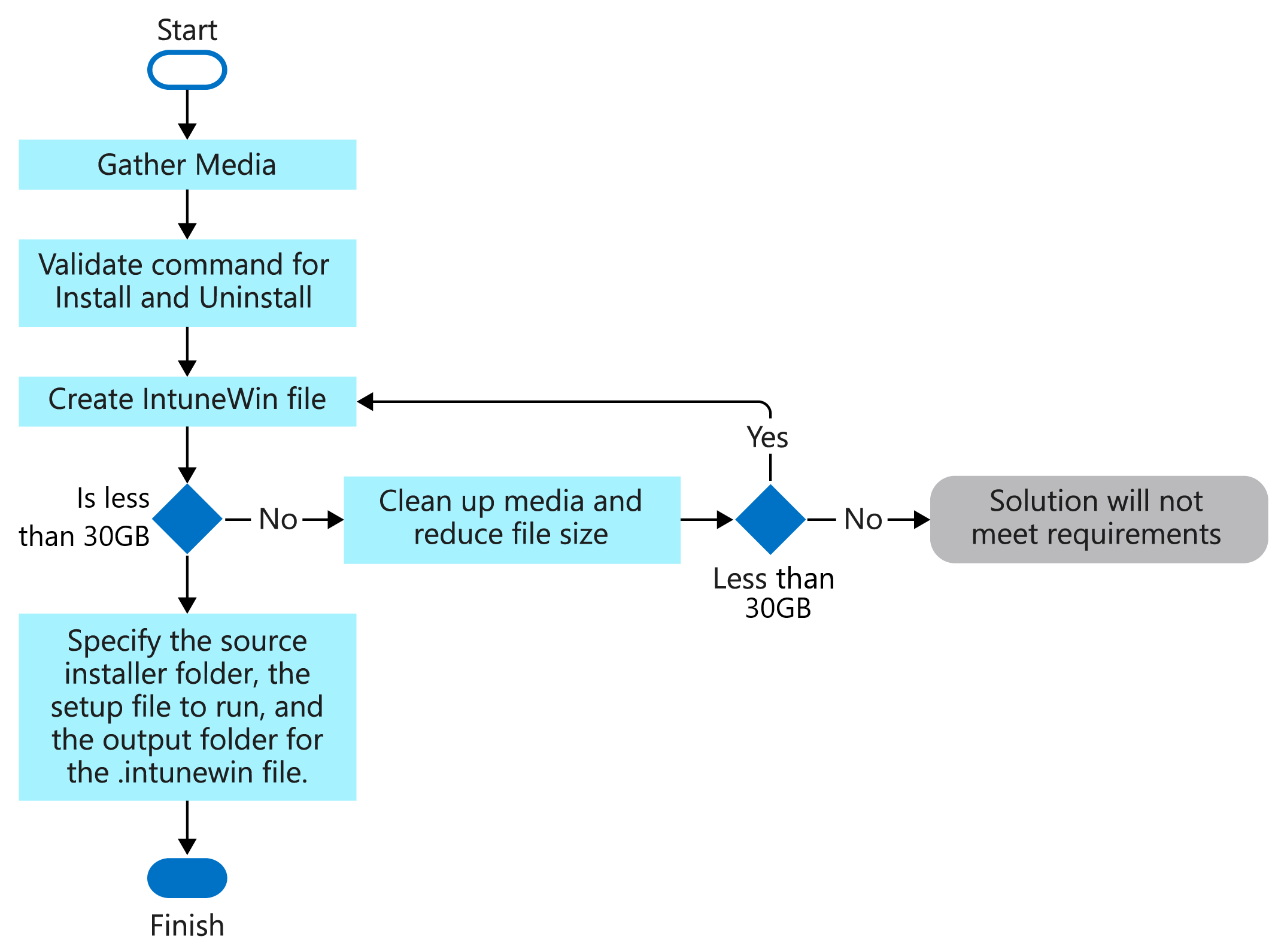
Uruchamianie narzędzia Microsoft Win32 Content Prep Tool
Jeśli uruchomisz polecenie IntuneWinAppUtil.exe z okna polecenia bez parametrów, narzędzie przeprowadzi Cię krok po kroku w celu wprowadzenia wymaganych parametrów. Możesz też dodać parametry do polecenia na podstawie następujących dostępnych parametrów wiersza polecenia.
Dostępne parametry wiersza polecenia
| Parametr wiersza polecenia | Opis |
|---|---|
-h |
Pomoc |
-c <setup_folder> |
Folder dla wszystkich plików konfiguracji. Wszystkie pliki w tym folderze zostaną skompresowane do pliku intunewin . |
-s <setup_file> |
Plik instalacji (na przykład setup.exe lub setup.msi). |
-o <output_folder> |
Folder wyjściowy wygenerowanego pliku intunewin . |
-q |
Tryb cichy. |
Przykładowe polecenia
| Przykładowe polecenie | Opis |
|---|---|
IntuneWinAppUtil -h |
To polecenie pokazuje informacje o użyciu narzędzia. |
IntuneWinAppUtil -c c:\testapp\v1.0 -s c:\testapp\v1.0\setup.exe -o c:\testappoutput\v1.0 -q |
To polecenie generuje plik intunewin z określonego folderu źródłowego i pliku instalacyjnego. W przypadku pliku konfiguracji msi to narzędzie pobiera wymagane informacje dla usługi Intune. Jeśli -q zostanie określony, polecenie jest uruchamiane w trybie cichym. Jeśli plik wyjściowy już istnieje, zostanie zastąpiony. Ponadto jeśli folder wyjściowy nie istnieje, zostanie utworzony automatycznie. |
Podczas generowania pliku intunewin umieść wszystkie pliki, do których chcesz się odwołać, w podfolderze folderu konfiguracji. Następnie użyj ścieżki względnej, aby odwołać się do określonego pliku, którego potrzebujesz. Przykład:
Folder źródłowy instalacji:c:\testapp\v1.0
Plik licencji:c:\testapp\v1.0\licenses\license.txt
Zapoznaj się z plikiem license.txt przy użyciu ścieżki względnej licenses\license.txt.
Następne kroki
Opinia
Dostępne już wkrótce: W 2024 r. będziemy stopniowo wycofywać zgłoszenia z serwisu GitHub jako mechanizm przesyłania opinii na temat zawartości i zastępować go nowym systemem opinii. Aby uzyskać więcej informacji, sprawdź: https://aka.ms/ContentUserFeedback.
Prześlij i wyświetl opinię dla